Windows/Mac用動画編集ソフトMovavi Video Editor15(モバビビデオエディター)の機能紹介、値段、使ってみた感想などを解説します。

この記事を書いた人:内村 航
株式会社ドウガテック代表取締役。2012年より『カンタン動画入門』を運営。動画編集ソフト・アプリのレビュー本数58本。動画編集スクール取材9校。アクションカメラ17台、α7 III、EOS8000D所有。大学講師(日本文理大学情報メディア学科、立命館アジア太平洋大学動画制作ワークショップ等)。著書:暮らしvlogのはじめ方(朝日新聞出版)、iMovieのマニュアル本(工学社 I・O BOOKS)。
→【セール】動画編集ソフトPowerDirector最大28%オフクーポンコード『dougatec2025』
→カンタン動画入門のYouTubeチャンネルを登録する(Click)
この記事の目次
Movavi Video Editorの使い方記事一覧
(1)機能紹介・比較(2)基本的なカット編集と書き出し方法
(3)BGM音楽の挿入、フェードインアウト、音量調整方法
(4)テキストテロップの挿入と編集方法
(5)トランジションの挿入方法
動画編集ソフトMovavi Video Editor 15とは
Movavi Video Editor 15は、動画編集の入門者向けの安価な有料ソフトウェアです。基本的なカット編集、BGMの挿入、豊富なフィルタや、シンプルな構成で初心者向きにやさしい設計になっているのが特徴です。
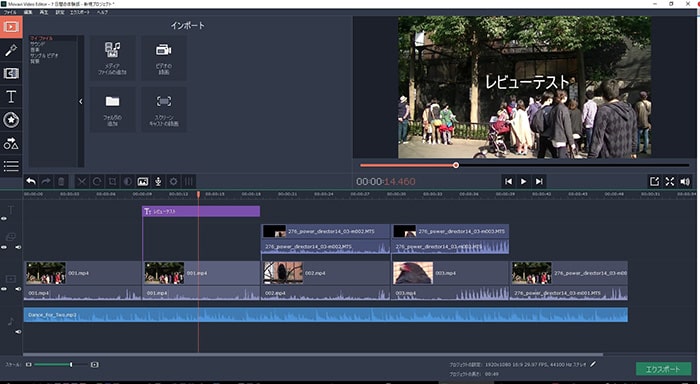
シンプルなソフトなので、特にパソコン操作に自信のない方や、動画編集をしたことない方などにおすすめです。
まずは体験版(Windows![]() /Mac
/Mac![]() )を使ってみてください。動画編集ソフトはパソコンのパワーをたくさん使います。せっかく編集ソフトを買ったのに、パソコンと相性が悪く使いづらい、なんてことがあります。それを防止するために必ずまずは体験版を使ってみましょう。その上で購入検討してください。
)を使ってみてください。動画編集ソフトはパソコンのパワーをたくさん使います。せっかく編集ソフトを買ったのに、パソコンと相性が悪く使いづらい、なんてことがあります。それを防止するために必ずまずは体験版を使ってみましょう。その上で購入検討してください。
他の家庭用動画編集ソフトは1万円以上するものが多いので4,700円は買いやすい値段です。
※体験版は、7日間限定で、保存した動画に透かしが入るなどの制限があります。
Movavi Video Editorのメリット
- ・初心者でも編集しやすい
Movavi Video Editorのデメリット
- ・料金が上がりコスパが悪くなった
- ・機能が少ない
- ・チュートリアル情報が少ない
Movavi Video Editor機能表
| 動画編集ソフト | 特徴 | ||||||||||||||||||||||||||||||||
|---|---|---|---|---|---|---|---|---|---|---|---|---|---|---|---|---|---|---|---|---|---|---|---|---|---|---|---|---|---|---|---|---|---|
| シンプルで使いやすい格安動画編集ソフト。高度な編集機能はないが、基本的なカット編集、BGM音楽、テキスト、書き出しなど必要最低限の機能はそろっている。いつの間にか値段が上がったのでコスパは微妙になった。 Windows Mac 日本語
初心者 家庭用 YouTuber 業務用
|
動画編集ソフトMovavi Video Editor 15の機能とは
以下、Movavi Video Editor 15の機能です。
基本的なカット編集機能
動画や写真の挿入、カット、回転、トリミング、色調整、ナレーション、BGM調整、テキストテロップなど基本的な機能はすべてそろっています。
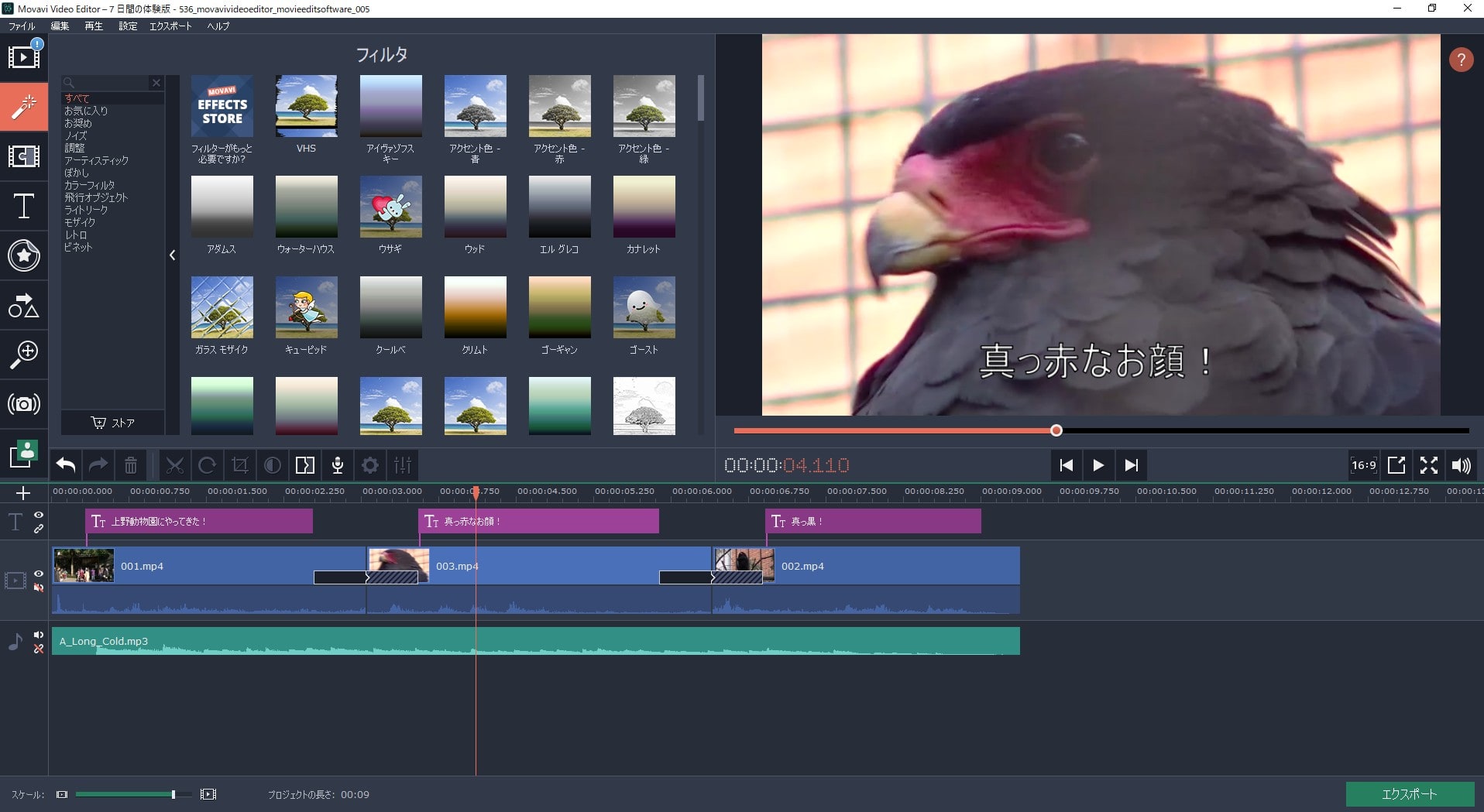
Movavi Video Editor 15が他の動画編集ソフトと少し違うのは、動画ファイルを読み込むと、直接編集タイムラインに挿入されることです。他のソフトだと、挿入した動画などのファイルは一度、素材一覧のような場所に保存されることが多いです。他のソフトに慣れていると少し違和感ありますが、機能として何か問題があるわけではありません。
フィルタ機能
動画や写真に様々なフィルタをかける機能です。
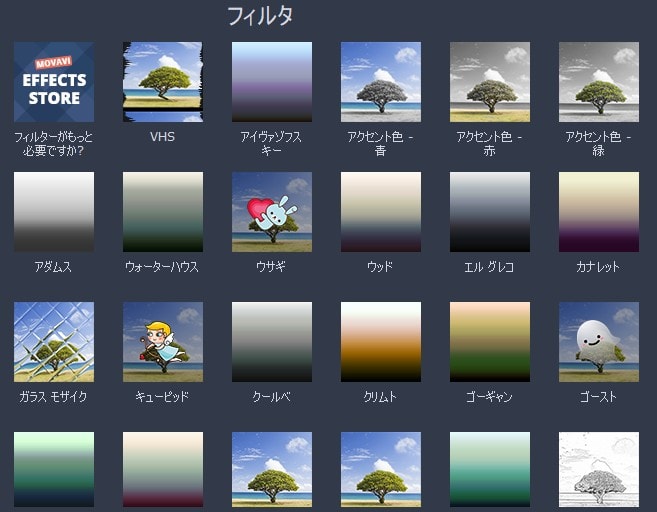
トランジション機能
2つの動画の間をつなぐCG効果のことです。

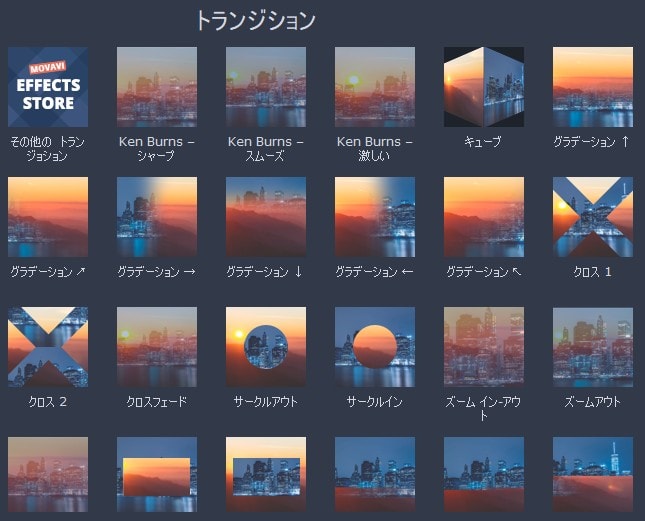
タイトル機能
テキストテロップを追加する機能です。
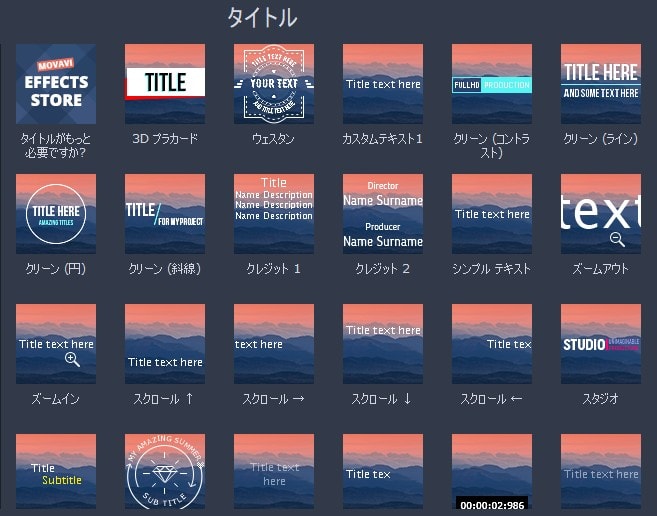
ステッカー機能
CGを動画の上にのせる機能です。
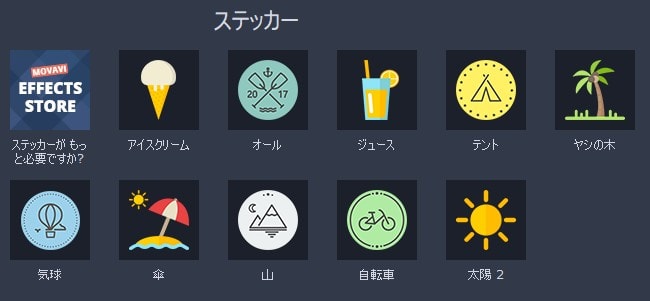
コールアウト機能
矢印や強調表示CGなどを上にのせる機能です。
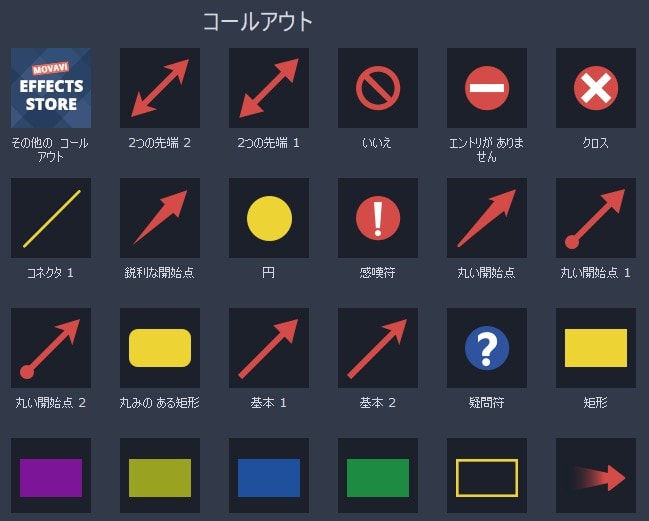
ツール
・パンおよびズーム
動画や写真にパン(左から右へのアニメーション)や、拡大縮小のアニメーションを付ける機能です。
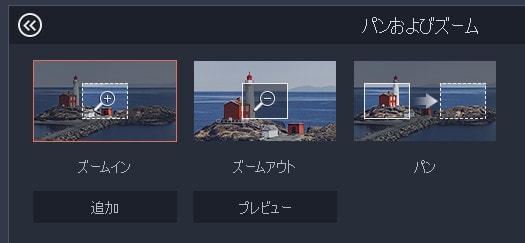
・固定化(手振れ補正)
ぶれている動画のブレを補正する機能です。

・クロマキー
特定の1色を透明化・除去する機能です。
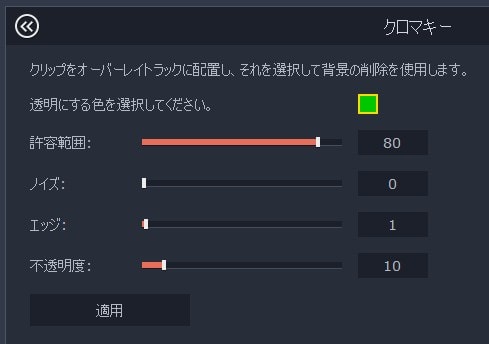
フル機能モード・簡単モード
Movavi Video Editor 14には2つの編集モードがあります。『フル機能モード』と『簡単モード』です。
『フル機能モード』は、自分の思った通り細かく編集できるモードです。
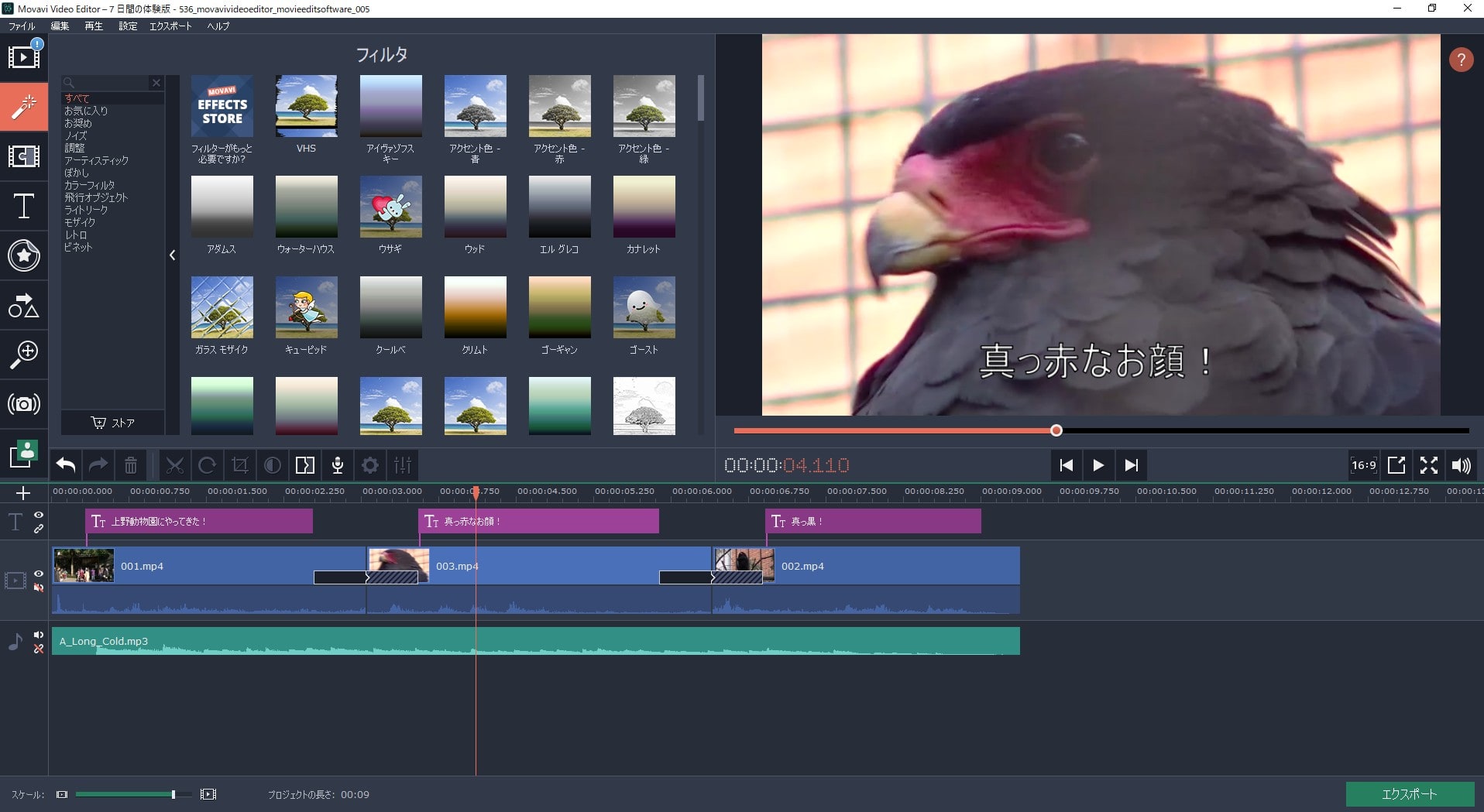
『簡単モード』は、使いたい動画ファイルや、音楽などを挿入すれば自動で編集される超簡単モードです。
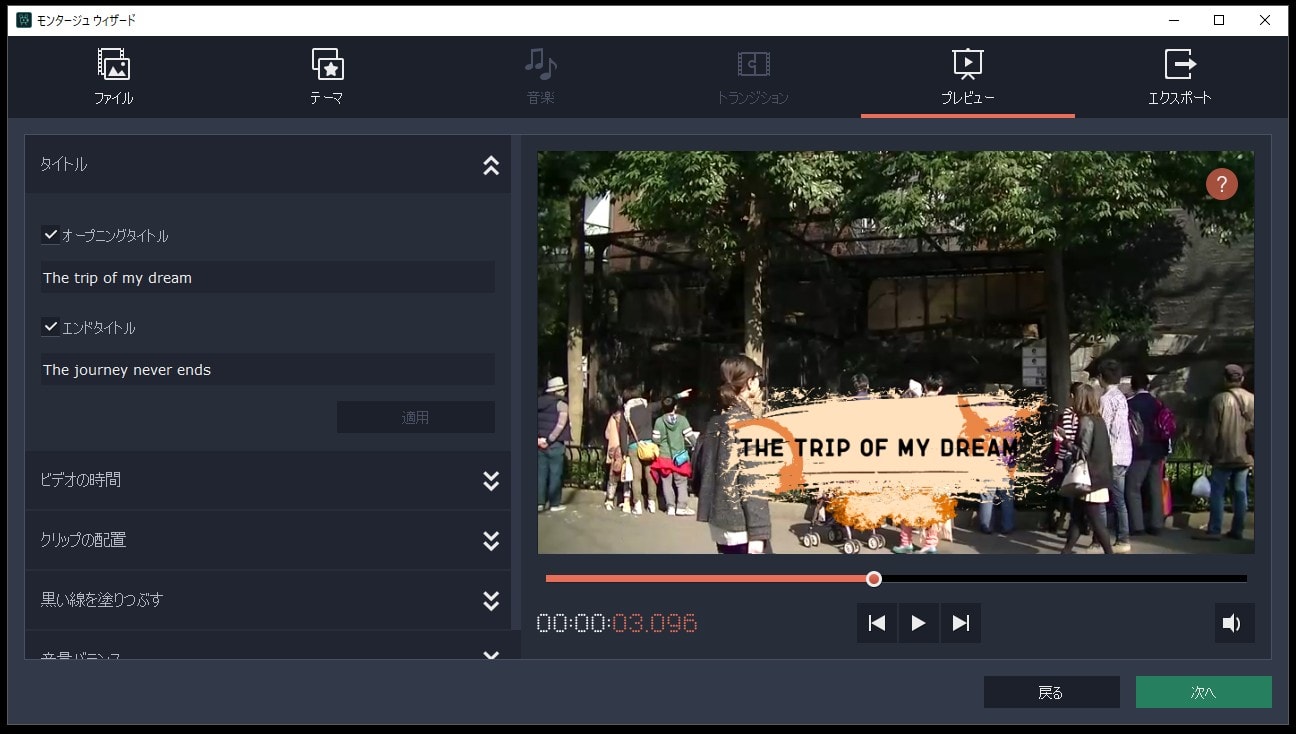
次の記事では、基本的なカット編集と書き出し方について解説します。
Movavi Video Editor 15の使い方記事一覧
(1)機能紹介・比較(2)基本的なカット編集と書き出し方法
(3)BGM音楽の挿入、フェードインアウト、音量調整方法
(4)テキストテロップの挿入と編集方法
(5)トランジションの挿入方法






